- 综合
- 软件
- 文章
- 安卓
2013/5/24 17:41:08作者:佚名来源:网络
一般广告公司都会设计logo及一些个性字体,然而它们都是用CorelDraw软件来制作。今天学无忧教大家如何在CorelDraw打造立体字特效,其实只需要用到 CorelDraw中的一个交互式立体化工具就能完成,那么下面就来看看如何制作封面立体字特效,这里通过一个简单的案例来给大家讲解。
步骤一、首先打开 CorelDraw,这里是 CorelDraw12,然后在输入几个字,这里输入“起跑线”,输入字体的时候,要选择好字体,尽量选择粗点的黑体字,这里可以选择“汉仪超粗黑简”的字体。如图所示:

步骤二、对文字进行渐变填充,颜色的话那可以自行填充哪种颜色即可。如图所示:
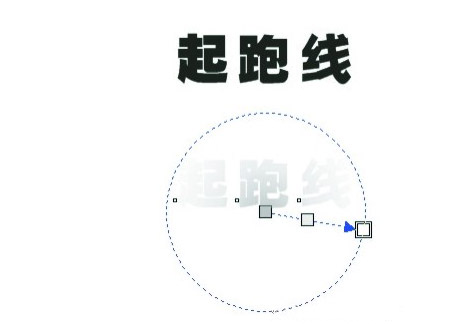
步骤三、然后在点击工具箱中的“立体化工具--交互式立体化工具”,这样鼠标上面就有一个立体化标题,然后选中字体,进行拖动,如图所示:(可能你不知道如何去修改交互式立体化工具的话,根据菜单栏上的按钮来修改参数)
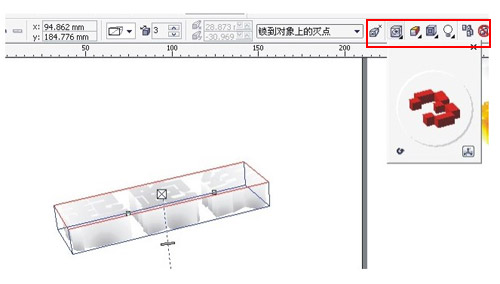
步骤四、最后在给字体的边缘斜角上进行是当修饰,如图所示:
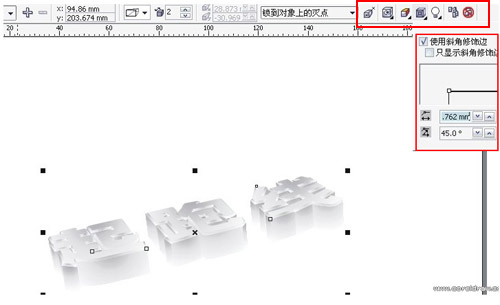
步骤五、可能大家觉得颜色不是很好看的话,可以重新在选择颜色进行渐变填充,这里在随意的设置一种颜色。如图所示:
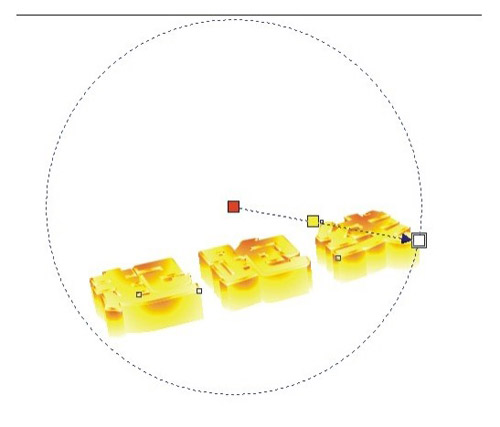
现在你知道如何在cdr中制作一个带特效立体字了吧。其实就是这么简单,你先可以将自己的名字制作成这样带立体的特效去跟你朋友炫耀炫耀去吧。
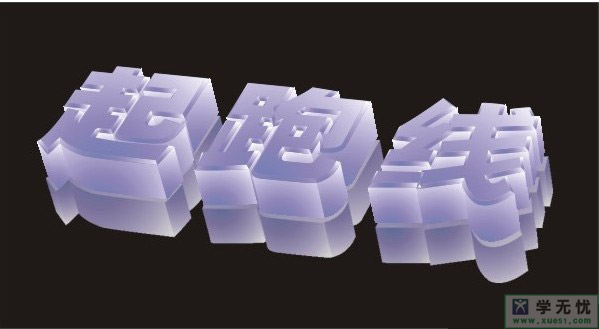
当然可能这里没有很彻底详细的讲解操作步骤,但是一般如果你有涉及学过一些cdr入门知识就知道操作了。希望能帮助你!
相关文章

ip雷达 v5.0.2绿色版
详情
WinSCPv5.15.1绿色中文版
详情
filezilla client v5.5
详情
wireshark中文版 v3.4.9
详情
Boson Netsimv10.8破解版
详情
风行播放器 v3.0.6.106
详情
爱奇艺客户端 v10.1.0.6636官方版
详情
搜狐影音 v7.0.19.0官方版
详情
乐视视频 v7.3.2.192
详情
华数tv客户端PC版 v1.1.2.0
详情
cbox央视影音 v5.1.2.1经典版
详情
软媒收音机(魔方) v1.13
详情
倾听网络收音机 v3.0.0.0
详情
魅影流声全球网络收音机 v1.0.0.1
详情
酷狗电台 v8.2.75
详情
暴龙网络收音机 v2.5.1
详情
克莉2v1.0中文版
详情
冬日计划v1.2中文版
详情
刺客信条英灵殿v1.0吾爱破解版
详情
刺客信条英灵殿终极v1.0免安装破解版
详情
动物森友会v1.10.0最新破解版
详情
哈迪斯杀出地狱v1.37中文破解版
详情
嗜血印中文豪华版v1.0豪华版破解版 附游戏攻略秘籍
详情
城市战斗v1.0中文破解版
详情
尼尔人工生命v1.0steam免费破解版
详情
尼尔人工生命升级版v1.0PC破解版
详情
尼尔人工生命升级版v1.2247中文破解版
详情
层层恐惧2中文破解版v1.0绿色免安装版
详情
往日不再v1.0 steam破解版
详情
往日不再v1.0pc破解版
详情
救赎之路v1.0中文破解版
详情
斯盖尔女仆v1.0中文破解版
详情
新盗墓笔记官方版v1.215.589730
详情
无尽的拉格朗日无限金币钻石版v1.2.267172破解版
详情
明日之后无限小太阳版v1.0.246安卓版
详情
双生幻想vivo版v6.6.83安卓版
详情
剑网1归来内购免费版v1.1.116安卓版
详情
模拟城市我是市长国际版v0.69.21342.22832安卓版
详情
迷你世界999999迷你币版v1.20.5破解版
详情
王牌战争无限内购版v9.7安卓版
详情
云上城之歌不氪金版v10.16安卓版
详情
王铲铲的致富之路破解版v1.1.8安卓版
详情
创造与魔法无限点券版v1.0.0505安卓版
详情
狩猎使命九游版v1.6.6.000
详情
魔镜物语变态版v2.1.4无限金币版
详情
黑月手游免费版v2.2.0安卓版
详情
曙光英雄v1.0.12.0.20无限钻石版
详情
原始传奇无限元宝版v1.6.806内购破解版
详情